Guia de instalação do Gentoo Linux com capturas de tela - Parte 2
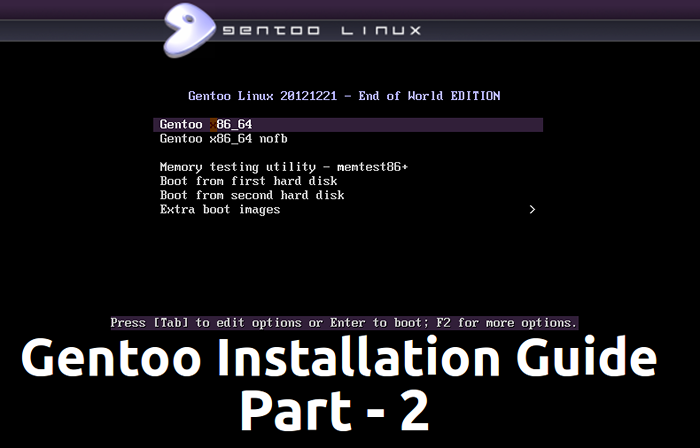
- 2658
- 71
- Leroy Lebsack
Como mencionado anteriormente no meu último tutorial sobre Instalação do Gentoo Linux é um processo longo e difícil que requer tempo extra, mas no final seu sistema parecerá e executará exatamente de que maneira você deseja, então continuará diretamente de onde paramos da última vez.
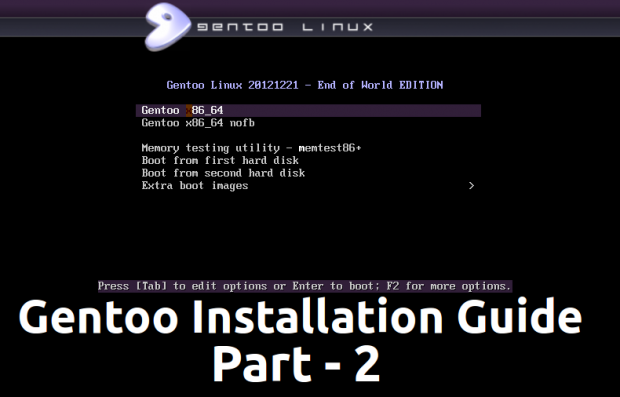 Instalação do Gentoo Linux
Instalação do Gentoo Linux Requisitos
- Instalando o Gentoo Linux - Parte 1
Etapa 4: Configurar a instalação do Gentoo
13. Fazer.conf O arquivo contém algumas variáveis importantes necessárias para o Portage otimizar suas configurações de pacotes para o processo de compilação. Abra este arquivo para edição e verifique se as seguintes variáveis estão presentes (você deve seguir valores padrão que são bons o suficiente para o seu sistema).
# nano/mnt/gentoo/etc/portage/make.conf
Cflags = " -o2 -pipe" # use as mesmas configurações para ambas as variáveis cxxflags = "$ cflags"
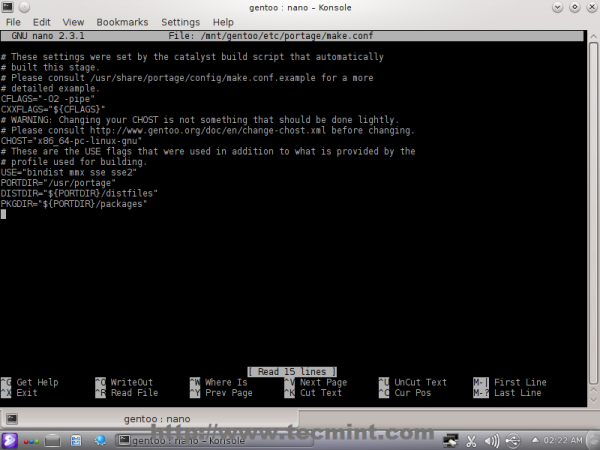 Configure make.arquivo conf
Configure make.arquivo conf Para mais otimizações, visite o Guia de otimização do Gentoo.
14. Próximo uso espelhado Para selecionar seus espelhos mais rápidos mais próximos para baixar pacotes de código -fonte. Portage usará esses espelhos inspecionando fazer.conf arquivo.
# MirrorRorSelect -i -r -o >>/mnt/gentoo/etc/portage/make.conf
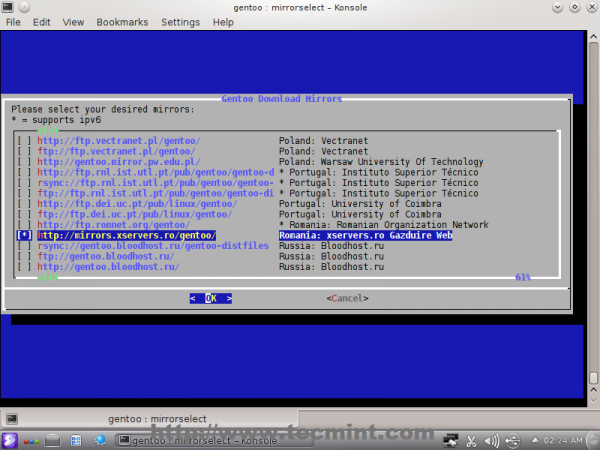 Selecione espelhos mais próximos
Selecione espelhos mais próximos 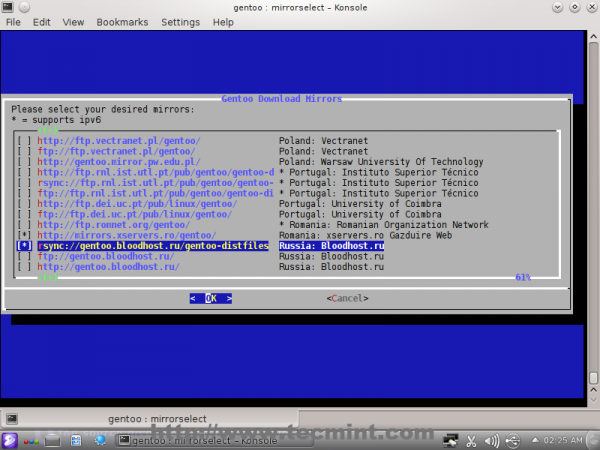 Baixar pacotes de origem
Baixar pacotes de origem 15. Depois de executar o espelho Select, verifique fazer.conf Configurações novamente e verifique sua lista de espelhos e copie DNS /etc/resolv.conf Arquivo para o seu caminho do ambiente de instalação.
# nano/mnt/gentoo/etc/portage/make.conf # cp -l /etc /resolv.conf/mnt/gentoo/etc/
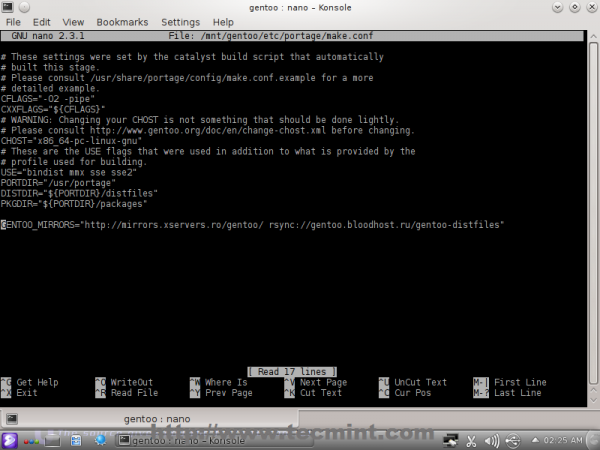 Verifique se a marca.Configurações conf
Verifique se a marca.Configurações conf Etapa 5: Instalando o Gentoo
16. Quando você executa o DVD ao vivo do Gentoo, o kernel Linux reúne informações importantes do sistema sobre todos os seus dispositivos de hardware e carrega os módulos de kernel apropriados para apoiar esse hardware, informações que são colocadas em /Proc, /sys e /dev diretórios, então monte esses sistemas de arquivos para /mnt/gentoo Caminho do sistema de instalação.
# montagem -t proc /proc /mnt /gentoo /proc # montagem -rbind /sys /mnt /gentoo /sys # montagem -rbind /dev /mnt /gentoo /dev
17. A próxima etapa é abortar o ambiente ao vivo em DVD e entrar no caminho de instalação do sistema recém - chroot, Carregar as configurações anteriores do sistema fornecidas por /etc/perfil arquivo e alteração $ Ps1 Prompt de comando.
# chroot /mnt /gentoo /bin /bash # fonte /etc /perfil # export ps1 = "(chroot) $ ps1"
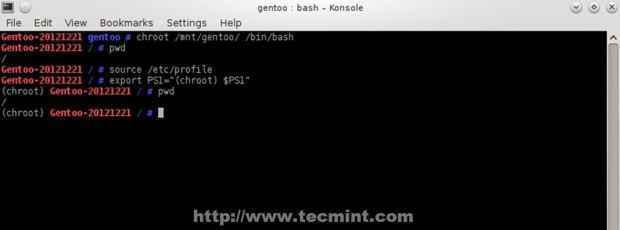 Digite um novo caminho de instalação
Digite um novo caminho de instalação 18. Agora faça o download do último instantâneo de portage usando Emerge-webssync comando.
# mkdir /usr /portage # emerge-webrsync
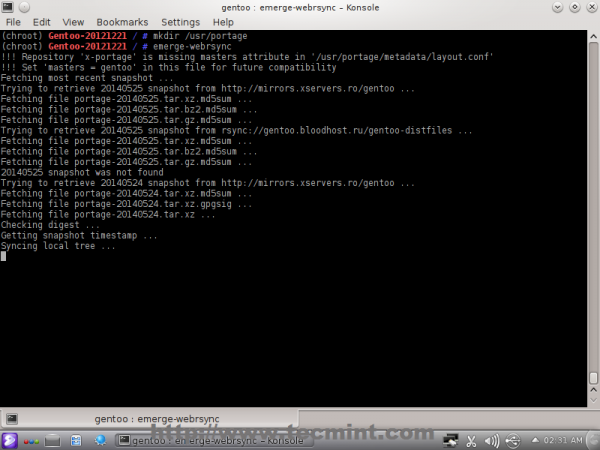 Baixe o último instantâneo de portage
Baixe o último instantâneo de portage 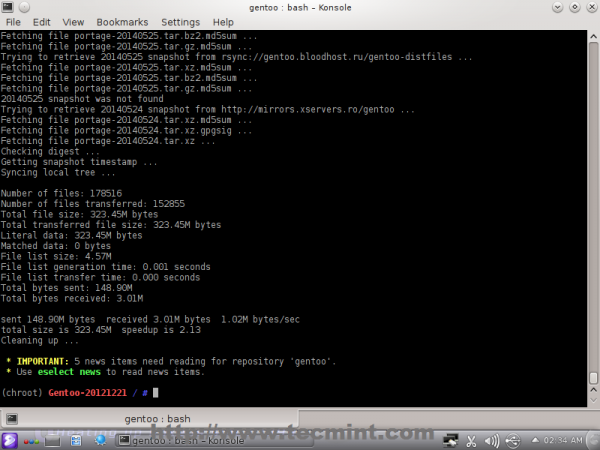 Download completo
Download completo 19. Após o acabamento, a sincronização, selecione um perfil para o seu futuro destino do sistema. Dependendo do perfil escolhido, os valores padrão para USAR e Cflags mudará para refletir adequadamente o ambiente final do seu sistema (Gnome, KDE, servidor etc.).
# Lista de perfil eselect # Eselect Perfil Conjunto 6 ## para kde
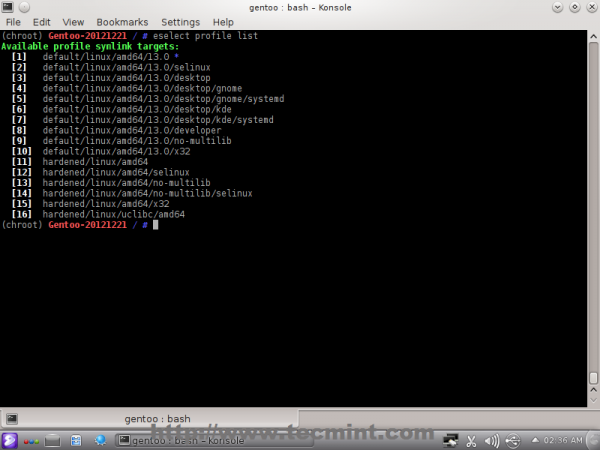 Selecione o perfil
Selecione o perfil 20. Em seguida, configure o fuso horário do sistema e os locais por descomamento, sua linguagem preferida de /etc/localidade.gen arquivo usando a seguinte série de comandos.
# ls/usr/share/zoneInfo # cp/usr/share/zoneinfo/continent/city/etc/localtime # eco "continente/cidade">/etc/timy-hone
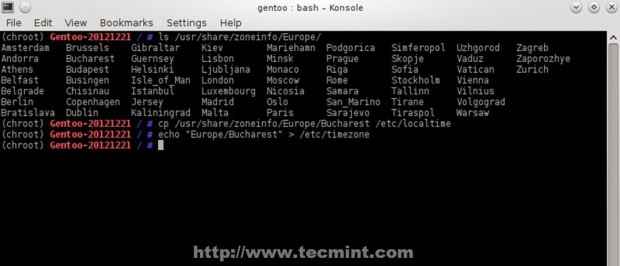 Definir fuso horário do sistema
Definir fuso horário do sistema # nano /etc /localidade.gen
Descomentar o seu sistema localidades.
Locale-gener Envis update && origem /etc /perfil
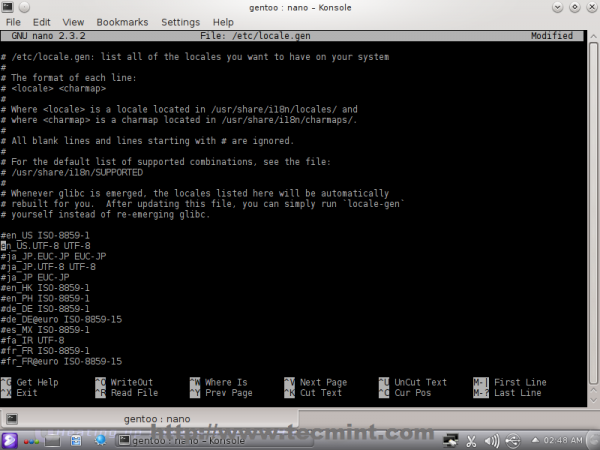 Locais abertos.arquivo gen
Locais abertos.arquivo gen 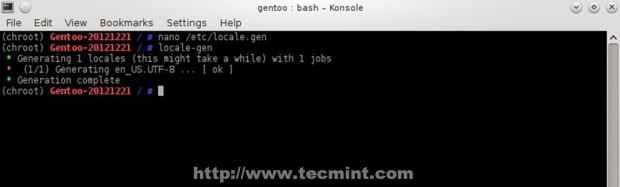 Defina o sistema local
Defina o sistema local 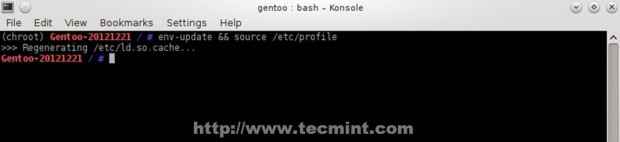 Atualizar perfil
Atualizar perfil Etapa 6: Instalando o kernel Linux
21. O Gentoo fornece duas maneiras de construir e instalar o kernel Linux: usando uma configuração manual do kernel ou usar um processo automatizado emitindo Genkernel comando que constrói um kernel genérico com base no usado pela instalação ao vivo DVD.
Neste tutorial, o segundo método será usado porque o primeiro método requer conhecimento avançado dos componentes do seu sistema e a construção de um kernel com configurações manuais.
Primeiro baixe fontes de kernel usando emerge e verificar a liberação do kernel listando o conteúdo de /usr/src/linux diretório.
# emerge gentoo -fontes # ls -l/usr/src/linux
22. Agora compile seu kernel usando Genkernel Comando, que constrói automaticamente o kernel com as configurações de hardware padrão detectadas pelo instalador de DVD no momento da inicialização. Esteja ciente de que esse processo pode levar muito tempo, dependendo dos seus recursos de hardware.
# emerge Genkernel # Genkernel
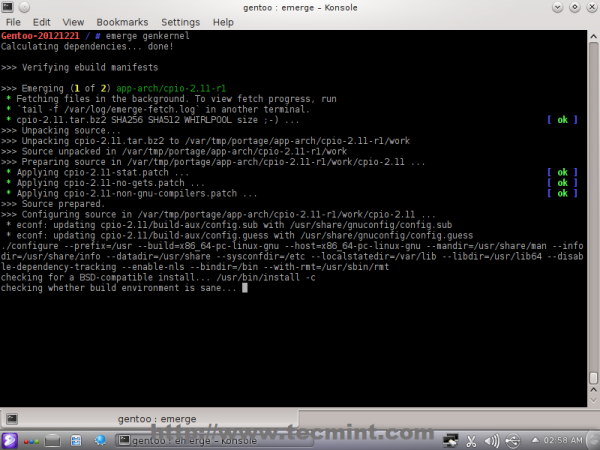 Compilar kernel
Compilar kernel 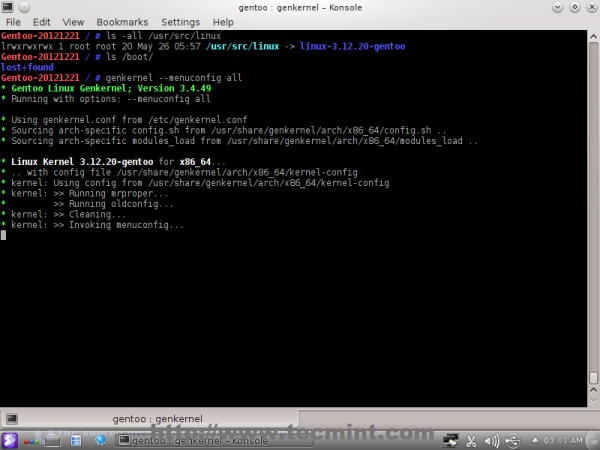 Kernel compilando
Kernel compilando Se você deseja modificar manualmente a configuração do kernel que pode usar Genkernel -Menuconfig All comando. Quando o processo terminar, você pode verificar o arquivo de kernel e ramdisk listando /bota Conteúdo do diretório.
Etapa 7: outras configurações do sistema
23. O próximo passo é configurar fstab arquivo para montar automaticamente partições do sistema durante o processo de inicialização. Abrir /etc/fstab Arquive e adicione o seguinte conteúdo.
# nano /etc /fstab
No botton do arquivo inserir as seguintes linhas.
/dev /sda2 /bota ext2 padrões, noatime 0 2 /dev /sda4 /ext4 noatime 0 1 /dev /sda3 Nenhum troca SW 0 0
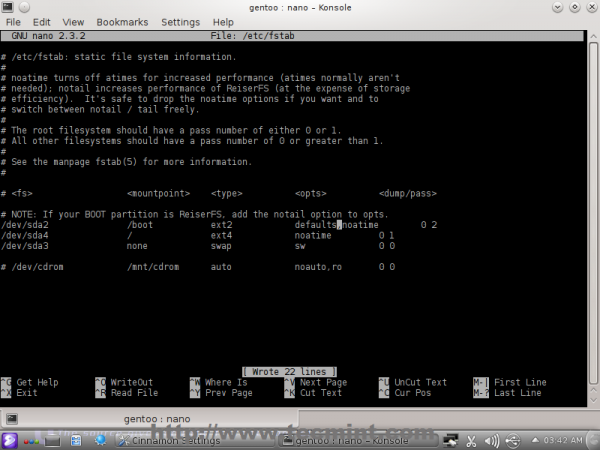 Partições de sistema de montagem
Partições de sistema de montagem 24. Defina um nome de host para o seu sistema editando /etc/conf.D/HostName arquivo e /etc/hosts arquivo semelhante às capturas de tela abaixo e verifique -o usando nome de anfitrião comando.
# nome de anfitrião
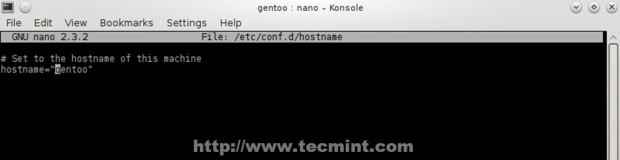 Defina o nome do host do sistema
Defina o nome do host do sistema 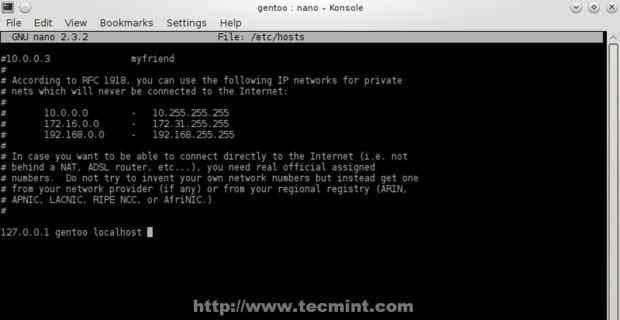 Adicionar nome do host no arquivo hosts
Adicionar nome do host no arquivo hosts 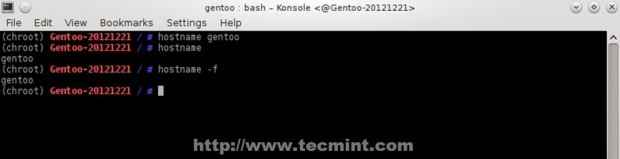 Verifique o nome do host do sistema
Verifique o nome do host do sistema 25. Para definir suas configurações de rede permanentemente com o DHCP Install DHCPCD Client e adicione -o ao processo de inicialização do sistema.
# emerge dhcpcd # rc-update Add DHCPCD Padrão
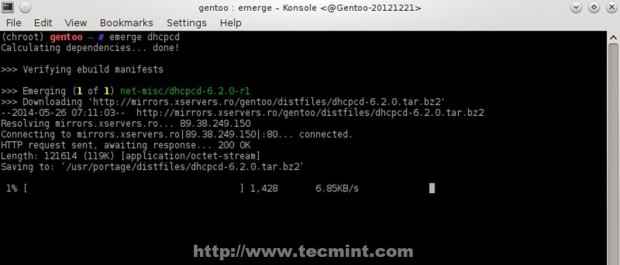 Defina configurações de rede
Defina configurações de rede 26. Nesta fase, você também pode instalar Daemon SSH, um registrador de sistema e outras ferramentas úteis.
# emerge virtual/ssh # emerge syslog-ng # emerge cronie # emerge mlocate # rc update add sshd padrão # rc update add syslog-ng # rc update add cronie default
27. Se você deseja personalizar os serviços do sistema, as configurações de teclado e hwclock, abra e edite os seguintes arquivos de acordo com suas necessidades.
# nano -w /etc /rc.conf # nano -w /etc /conf.d/keymaps # nano -w/etc/conf.d/hwclock
28. Em seguida, forneça uma senha forte para a conta raiz e adicione um novo usuário do sistema com privilégios root.
# passwd # useradd -m -g usuários, roda, áudio, lp, cdrom, portage, cron -s /bin /bash caezsar # passwd caezsar
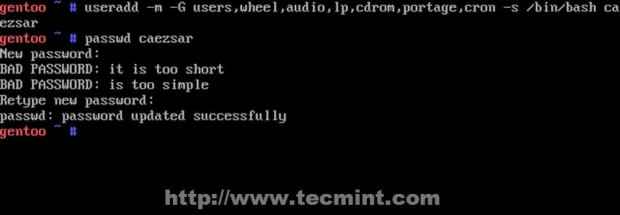 Defina uma senha raiz forte
Defina uma senha raiz forte # Emerge sudo
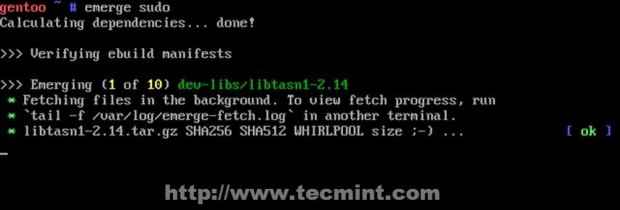 Adicionar novo usuário
Adicionar novo usuário Editar /etc/sudoers arquivo e descomamento o %roda grupo como na captura de tela abaixo.
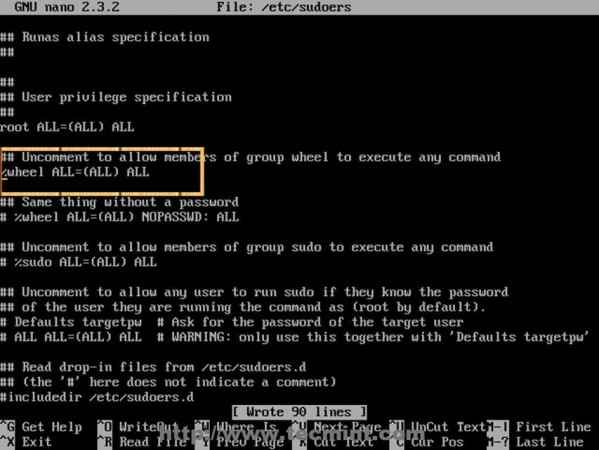 Grupo de roda não declarada
Grupo de roda não declarada Etapa 8: Instalar o carregador de inicialização do sistema
29. Para fazer o Gentoo começar após a reinicialização da instalação Carregador de inicialização Grub2 Em seu primeiro disco rígido e gerar seu arquivo de configuração executando os seguintes comandos.
# emerge sys-boot/grub # grub2-install/dev/sda # GRUB2-MKCONFIG -O/BOOT/GRUB/GRUB.cfg
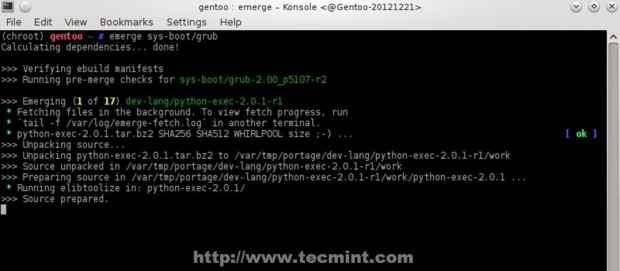 Instale o carregador de inicialização do Grub2
Instale o carregador de inicialização do Grub2  Gerar configuração do GRUB
Gerar configuração do GRUB Se você deseja verificar o arquivo de configuração do carregador de inicialização aberto /bota/grub/grub.cfg Arquive e verifique o conteúdo do MenuEntry.
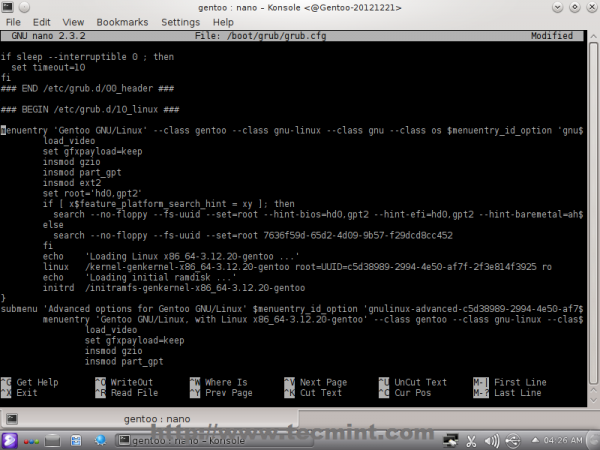 Verifique o carregador de inicialização
Verifique o carregador de inicialização 30. Depois de instalar o último software necessário para bota O sistema, deixa o ambiente de instalação, desmontar todas as partições montadas, reiniciar seu sistema e ejetar seu instalador de mídia de DVD.
# saída # cd # umount -l/mnt/gentoo/dev /shm,/pts, # umount -l/mnt/gentoo /boot,/proc, # reinicialização
31. Depois de reiniciar, o menu Grub deve aparecer na tela do sistema exigindo escolher uma de suas duas opções de inicialização do kernel do Gentoo.
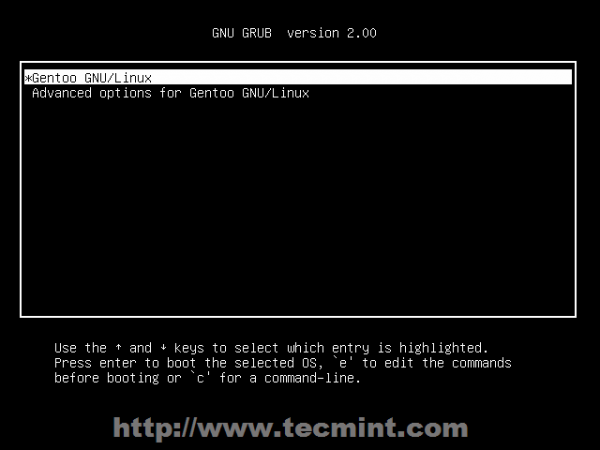 Selecione Gentoo no menu Grub
Selecione Gentoo no menu Grub 32. Depois que o sistema carrega o login no ambiente do Gentoo usando a conta raiz, remova Stage3-*.alcatrão.BZ2 tarball e realizar um Portage Atualização de árvore.
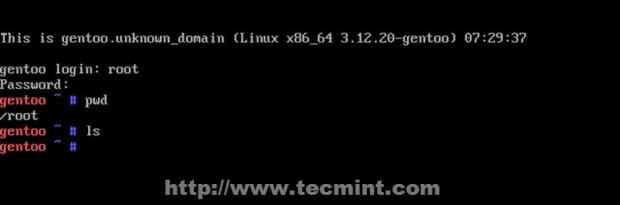 Faça login para Gentoo
Faça login para Gentoo # rm /stage3-*.alcatrão.BZ2 # emerge -Sync
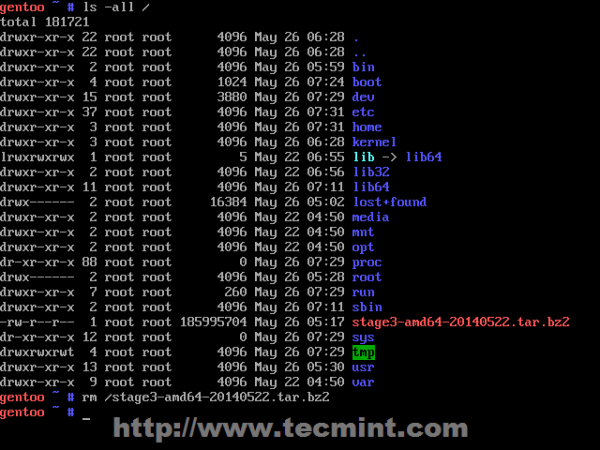 Remova o arquivo estágio 3
Remova o arquivo estágio 3 Parabéns! Agora você instalou um ambiente mínimo do Gentoo Linux no seu sistema, mas a configuração do sistema está longe para terminar. Na próxima série de tutoriais, mostrarei como você pode instalar o Xorg Server, drivers de adaptadores gráficos, um ambiente de desktop e outros recursos e como você pode transformar o Gentoo em uma poderosa desktop ou plataforma de servidor com base nesta instalação mínima do sistema.
- « 11 Banco de dados MySQL avançado “Perguntas e respostas da entrevista” para usuários do Linux
- Instalando o fcgiwrap e a habilitando o Perl, Ruby e Bash Languages Dynamic no Gentoo Lemp »

